OBS Studio怎麼設定錄製視訊輸出位置_OBS Studio設定錄製視訊輸出位置的方法
php小編魚仔今天為大家介紹一個輕鬆的錄製與直播軟體-OBS Studio。無論是錄製遊戲影片、創建教學教學還是直播自己的生活,OBS Studio都是一個非常實用的選擇。但是,有些朋友可能會遇到一個問題:如何設定錄製影片輸出位置?今天,我們將一步步教你如何設定OBS Studio的錄製影片輸出位置,讓你更方便地管理你的錄製檔案。
1、點選應用,點選右側的設定。
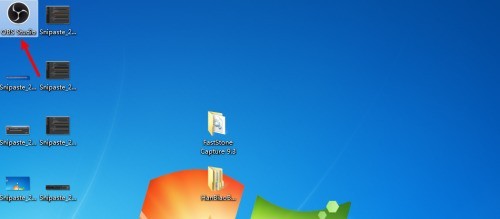
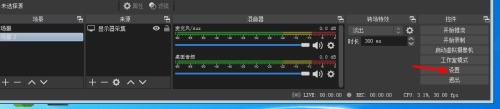
2、開啟輸出,點選這裡的錄影。
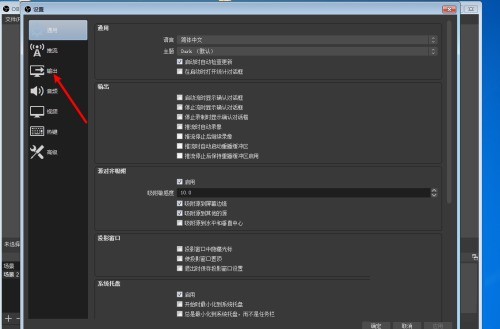
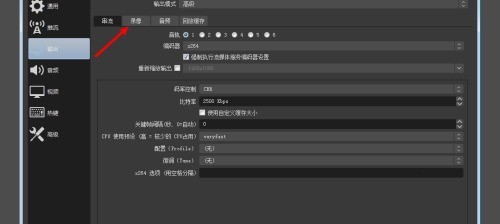
3、點選瀏覽,選著分割區。
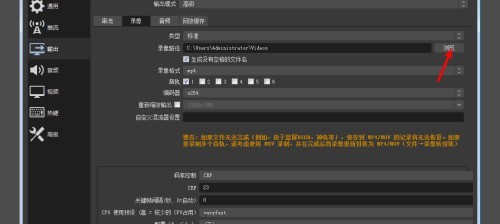
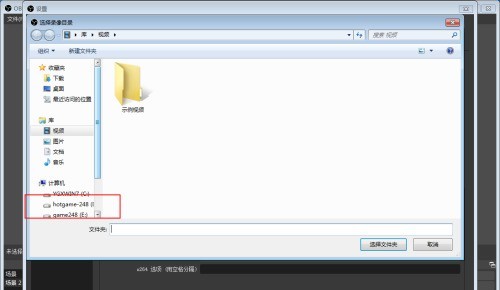
4、選一個資料夾,點選確定。
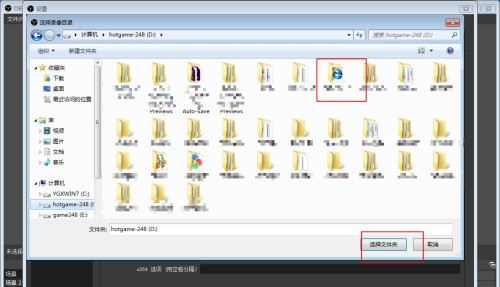
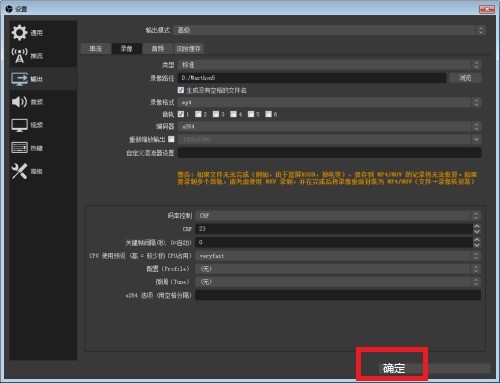
以上是OBS Studio怎麼設定錄製視訊輸出位置_OBS Studio設定錄製視訊輸出位置的方法的詳細內容。更多資訊請關注PHP中文網其他相關文章!
本網站聲明
本文內容由網友自願投稿,版權歸原作者所有。本站不承擔相應的法律責任。如發現涉嫌抄襲或侵權的內容,請聯絡admin@php.cn

熱AI工具

Undresser.AI Undress
人工智慧驅動的應用程序,用於創建逼真的裸體照片

AI Clothes Remover
用於從照片中去除衣服的線上人工智慧工具。

Undress AI Tool
免費脫衣圖片

Clothoff.io
AI脫衣器

Video Face Swap
使用我們完全免費的人工智慧換臉工具,輕鬆在任何影片中換臉!

熱門文章
<🎜>:種植花園 - 完整的突變指南
3 週前
By DDD
<🎜>:泡泡膠模擬器無窮大 - 如何獲取和使用皇家鑰匙
3 週前
By 尊渡假赌尊渡假赌尊渡假赌
如何修復KB5055612無法在Windows 10中安裝?
3 週前
By DDD
北端:融合系統,解釋
3 週前
By 尊渡假赌尊渡假赌尊渡假赌
Mandragora:巫婆樹的耳語 - 如何解鎖抓鉤
3 週前
By 尊渡假赌尊渡假赌尊渡假赌

熱工具

記事本++7.3.1
好用且免費的程式碼編輯器

SublimeText3漢化版
中文版,非常好用

禪工作室 13.0.1
強大的PHP整合開發環境

Dreamweaver CS6
視覺化網頁開發工具

SublimeText3 Mac版
神級程式碼編輯軟體(SublimeText3)




